水星MAC2600R路由器用手机怎么设置?
时间:2024/1/5作者:未知来源:争怎路由网人气:
- 水星路由器是一个路由器品牌,具有强大的功能,是CPU处理器网络专用处理器,属于广域网络WAN端口2,处理效能是联机数Sessions5,000。集有线无线于一体,符合802.11n(Draft 2.0)标准。采用MIMO技术,可提供更好的无线传输性能、稳定性和无线覆盖范围。
在本文中,鸿哥将给大家介绍,用手机设置水星(MERCURY)MAC2600R路由器上网的方法。
新买的、恢复出厂设置后的路由器,用手机设置它上网的时候,请按照下面的步骤操作。
路由器正确线路连接
手机连接路由器信号
手机设置路由器上网
检查设置是否成功
注意问题:
(1)、如果你的水星MAC2600R路由器可以上网,需要用手机修改wifi密码;请阅读下面的文章,查看详细的操作步骤。
密码教程水星MAC2600R手机设置wifi
(2)、家里有电脑的同学,可以用电脑来设置;详细的操作步骤,请阅读下面的教程。
怎么设置?(电脑)水星MAC2600R路由器
(3)、如果是已经设置过,但无法上网的水星MAC2600R路由器,建议先把它恢复出厂设置,然后按照本文的方法重新设置。
不知道如何把水星MAC2600R路由器恢复出厂设置的同学,可以阅读下面的教程:
出厂设置?水星MAC2600R路由器怎么恢复

第一步、路由器正确线路连接
1、水星MAC2600R路由器上的WAN接口,需要用网线,连接到猫的网口(LAN口)。
如果你家的宽带没有用到猫,需要把入户的宽带网线,插在水星MAC2600R路由器的WAN口。
2、把你家里的电脑,用网线连接到水星MAC2600R路由器1、2、3、4接口中任意一个。
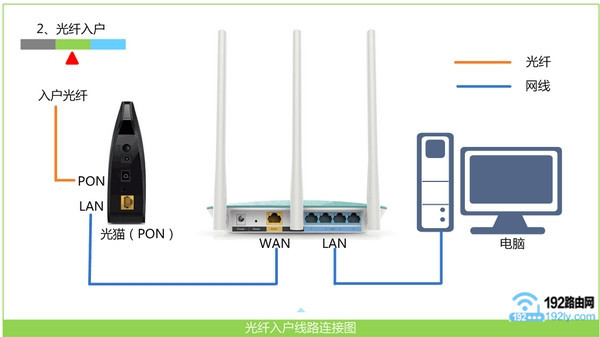
路由器线路连接示意图 第二步、手机连接路由器信号
用手机设置水星MAC2600R路由器上网时,手机需要先连接到它的wifi信号。
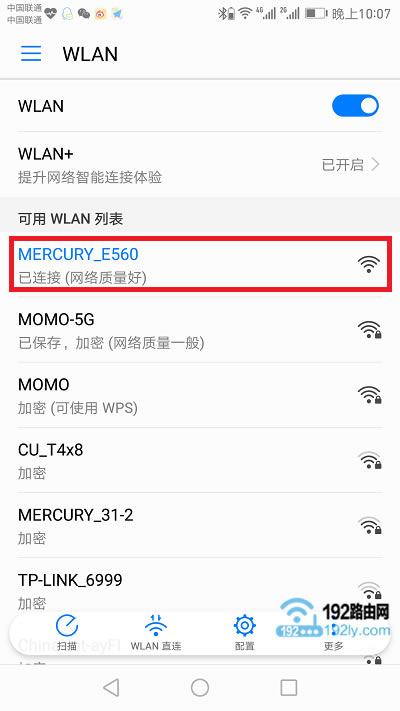
手机先连接路由器默认的无线信号 温馨提示:
(1)、新买的、恢复出厂设置后 的水星MAC2600R无线路由器,在接通电源状态下,它会发射一个默认wifi信号。
这个默认wifi信号名称是:MERCURY_XXXX这种形式,并且没有密码,所以手机可以直接连接。
(2)、手机在设置无线路由器上网时,并不需要手机处于联网状态。所以,不要担心,手机连接路由器的默认wifi信号后,不能上网的这个问题。
第三步、手机设置路由器上网
1、设置登录密码
在手机浏览器中输入:melogin.cn 打开设置界面——>根据页面提示,给水星MAC2600R路由器设置一个“登录密码”,如下图所示。
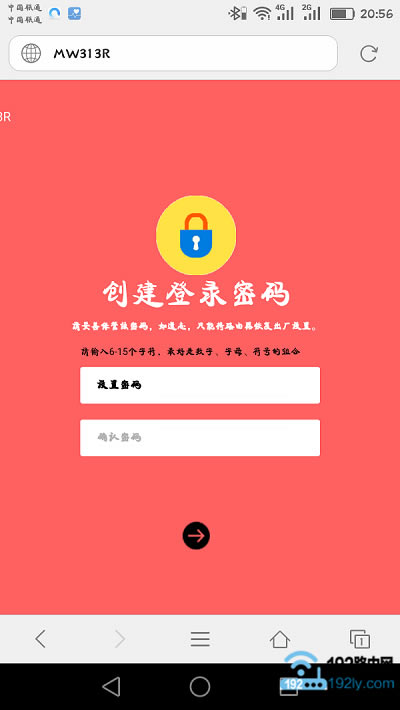
设置路由器的登录密码 可能遇到的问题:
在手机浏览器中输入:melogin.cn后,打不开水星路由器MAC2600R的设置界面。
遇到这个问题的同学,请阅读下面的文章,查看解决办法。
开怎么办?melogin.cn手机登录打不
2、设置上网参数
水星MAC2600R路由器,会自动检测你家宽带的上网方式,请根据检测结果,设置上网参数。
(1)、宽带拨号上网
如果系统检测到上网方式为:宽带拨号上网 ——>那么,需要在页面中,填写运营商提供的 宽带账号、宽带密码,如下图所示。
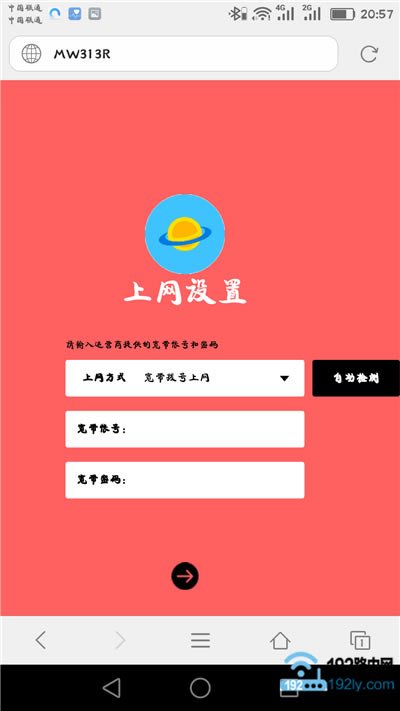
手机设置路由器上网 1 温馨提示:
宽带账号、宽带密码,是开通宽带业务的时候,宽带运营商提供的;如果不记得了,可以拨打宽带的客服电话,联系人工客服查询。
请务必确保 宽带账号、宽带密码 的正确性,因为一旦填写错误,将不能够上网。
(2)、自动获得IP地址
如果系统检测到上网方式为:自动获得IP地址 ,则不需要设置上网参数,直接点击“下一步”就可以了,如下图所示。
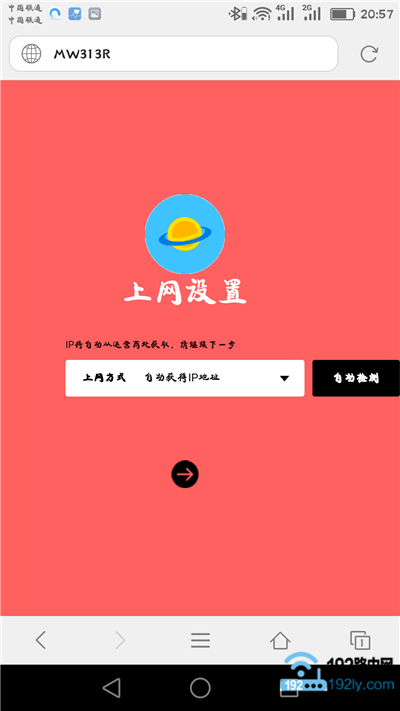
手机设置路由器上网 2 (3)、固定IP地址
如果系统检测到上网方式为:固定IP地址 ——>需要在页面中,填写运营商提供的:IP地址、子网掩码、默认网关、首选DNS服务器地址、备用DNS服务器地址。
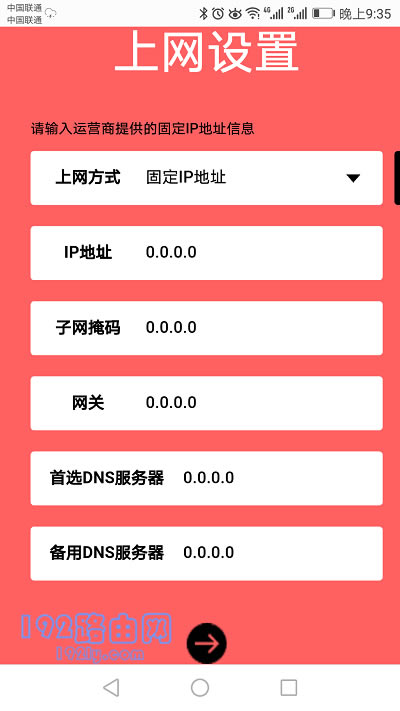
手机设置路由器上网 3 3、设置无线参数
根据页面的提示,自行设置路由器的 无线名称、无线密码。
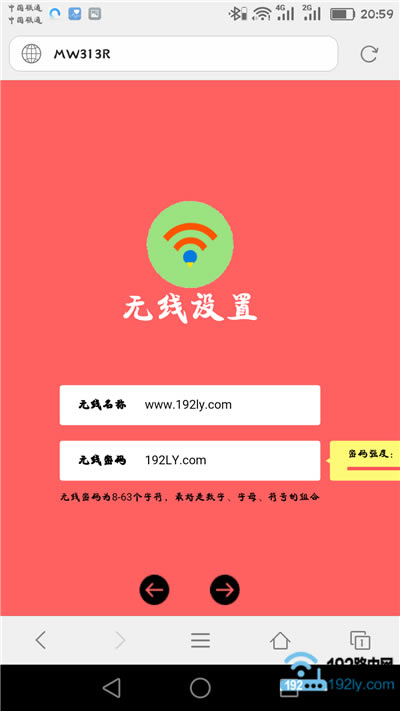
手机设置路由器的无线名称、无线密码 重要提示:
(1)、无线名称,请不要使用中文汉字设置,因为部分手机、笔记本电脑,不支持中文名称的无线信号。会出现搜索不到、或者连接后网络不稳定等问题。
(2)、无线密码,建议用 大写字母+小写字母+数字+符号 的组合设置,并且无线密码长度要大于8位。这也设置,可以最大程度的保护无线网络安全,避免被蹭网。
4、结束设置
根据页面的提示,结束对水星MAC2600R路由器的设置,如下图所示。

手机设置水星路由器步骤全部完成 5、重新连接无线信号
前面已经重新设置了路由器的无线名称、无线密码;所以原来默认的wifi信号会消失,手机与路由器之间的无线连接会断开。
这时候,就需要让你的手机,重新连接到水星MAC2600R路由器的wifi信号,如下图所示。
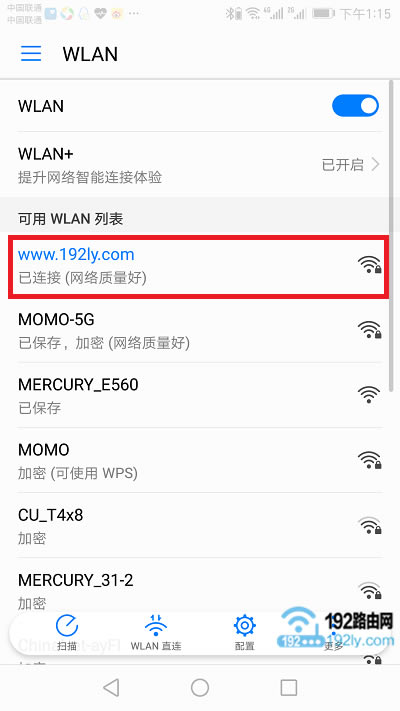
手机重新连接路由器的无线信号 第四步、检查设置是否成功
1、在手机浏览器中输入:melogin.cn 打开登录页面——>然后输入“登录密码”,登录到水星MAC2600R的设置界面。
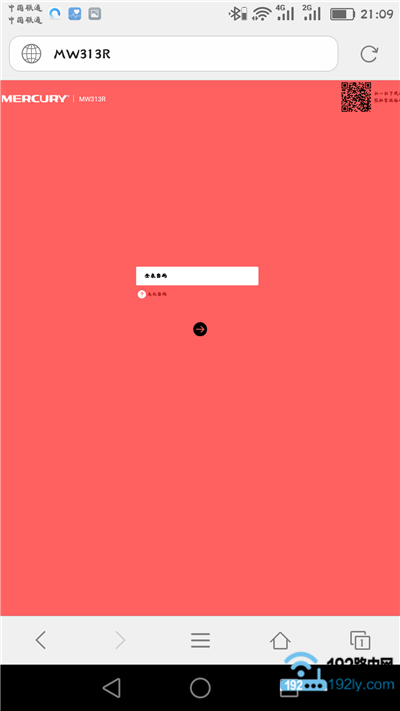
手机重新登录到路由器的设置界面 2、然后点击“高级设置”——>“网络参数”——>“WAN口设置”选项打开,根据页面中的提示,就可以判断上网设置是否成功了。
(1)、如果页面中显示:已连接,如下图所示;说明设置成功,可以正常上网了。
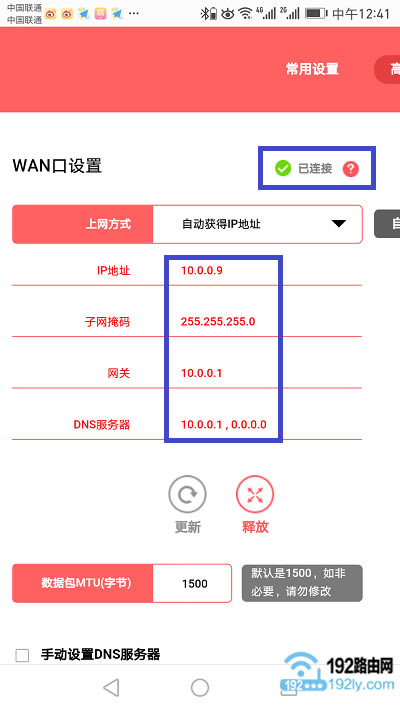
路由器设置成功,可以正常上网了 (2)、如果页面中显示:已断开(服务器无响应)、已断开(验证失败)、已断开(WAN口未插网线) 等提示,如下图所示。
说明你的这台水星MAC2600R路由器设置不成功,现在还不能上网;这时候,建议大家阅读下面的教程,查看解决办法。
不上网怎么办?水星(MERCURY)路由器连
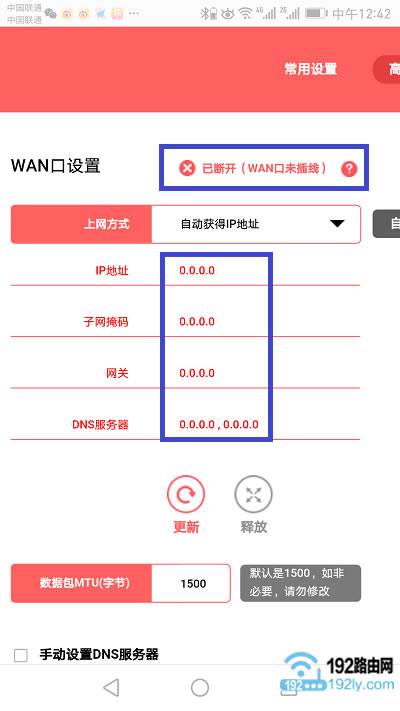
路由器设置失败,不能上网 全新的路由器不仅让你更稳定快速地连接无线网络,更可以让家中的智能设备连接在一起。
关键词:水星MAC2600R路由器用手机如何设置?